win10软件内字体模糊怎么办 win10第三方软件字体模糊如何调整
更新时间:2021-07-03 10:58:00作者:xinxin
用户日常使用的win10电脑,都会保证显示过程中的清晰,这样也能够降低眼睛的疲劳,而且有的人在调整过自己的电脑分辨率或者有的时候是突发的情况发现自己系统字体正常,但是软件字体却有些模糊,那么win10软件内字体模糊怎么办呢?这里小编就来教大家win10第三方软件字体模糊调整设置方法。
推荐下载:win10镜像纯净版
具体方法:
1、在桌面空白位置,鼠标右键点击,选择“显示设置”
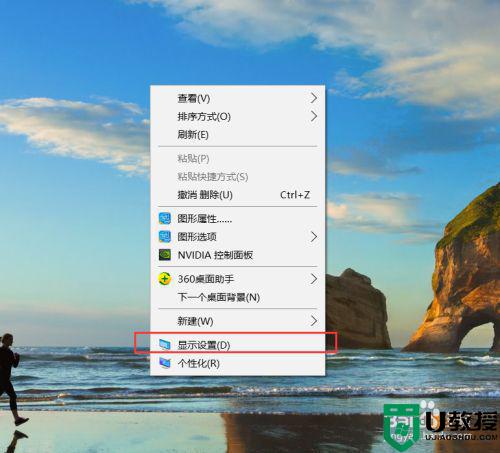
2、在显示设置界面中,点击下方的“高级显示设置”
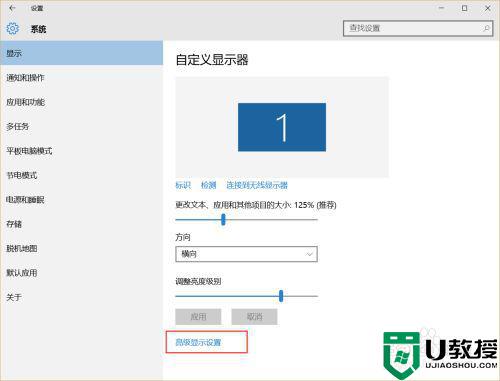
3、在高级显示设置界中,把分辨率设置成最佳,拖动到最后面,选择“文本和其他项目大小调整的高级选项”
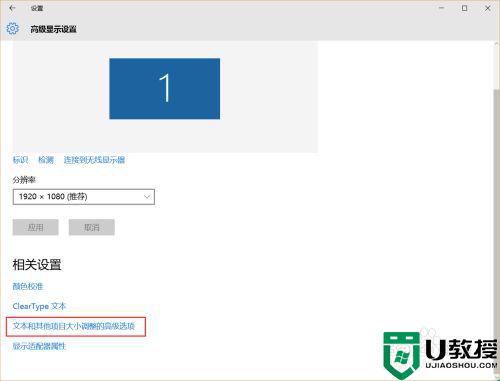
4、在“更改大小项目”中,点击蓝色字体的“设置自定义级别缩放”
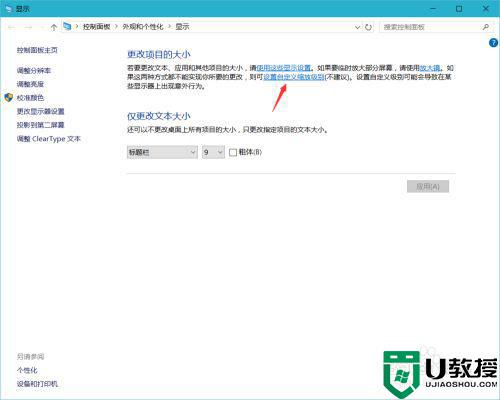
5、看自己的需要,可以将其设置为100%,代表正常缩放,也会有人喜欢将其设置为124%觉得更好,这里就将其设置为100%,如果不合适也可自定义
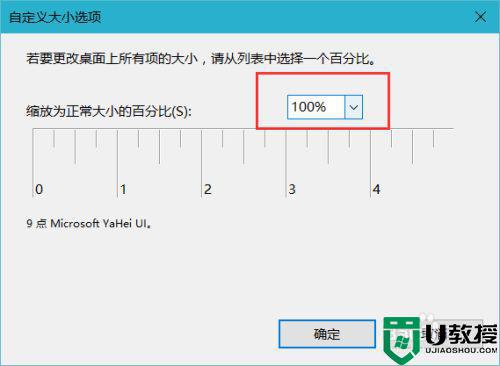
6、设置好后点击确定,然后回下如下图界面,再次点击应用,提示需要注销才能生效,点击立即注销即可,
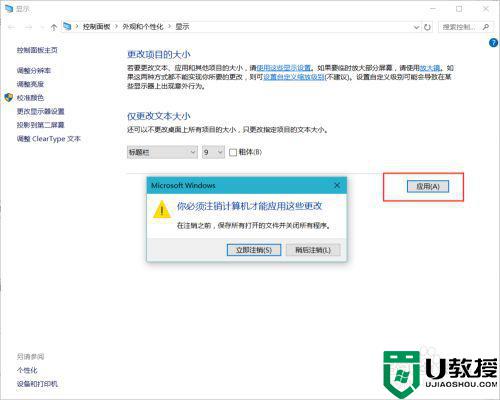
7、当然也可以使用到兼容性来设置,右键点击程序,选择属性,切换到兼容性,勾选高DPI设置时禁用显示缩放,还原软件的大小

上述就是关于win10第三方软件字体模糊调整设置方法了,有遇到这种情况的用户可以按照小编的方法来进行解决,希望能够帮助到大家。
win10软件内字体模糊怎么办 win10第三方软件字体模糊如何调整相关教程
- 软件字体模糊 win10怎么办 win10系统软件字体模糊如何修复
- win10软件字体模糊怎么回事 win10软件字体模糊的解决方法
- win10系统edge字体模糊怎么办 win10电脑edge字体模糊如何调整
- win10字体模糊解决办法 win10电脑字体模糊怎么调整
- wps在win10系统字体模糊为什么 win10wps字体模糊怎么调整
- window10字体模糊怎么办 window10字体模糊不清如何修复
- 新版win10个别软件字体模糊如何调整
- win10笔记本字体模糊怎么调 彻底解决win10字体模糊的方法
- win10 app内字体模糊怎么调整 win10电脑app内字体模糊如何恢复
- win10电脑应用字体模糊怎么办 win10系统软件字体模糊如何处理
- Win11如何替换dll文件 Win11替换dll文件的方法 系统之家
- Win10系统播放器无法正常运行怎么办 系统之家
- 李斌 蔚来手机进展顺利 一年内要换手机的用户可以等等 系统之家
- 数据显示特斯拉Cybertruck电动皮卡已预订超过160万辆 系统之家
- 小米智能生态新品预热 包括小米首款高性能桌面生产力产品 系统之家
- 微软建议索尼让第一方游戏首发加入 PS Plus 订阅库 从而与 XGP 竞争 系统之家
热门推荐
win10系统教程推荐
- 1 window10投屏步骤 windows10电脑如何投屏
- 2 Win10声音调节不了为什么 Win10无法调节声音的解决方案
- 3 怎样取消win10电脑开机密码 win10取消开机密码的方法步骤
- 4 win10关闭通知弹窗设置方法 win10怎么关闭弹窗通知
- 5 重装win10系统usb失灵怎么办 win10系统重装后usb失灵修复方法
- 6 win10免驱无线网卡无法识别怎么办 win10无法识别无线网卡免驱版处理方法
- 7 修复win10系统蓝屏提示system service exception错误方法
- 8 win10未分配磁盘合并设置方法 win10怎么把两个未分配磁盘合并
- 9 如何提高cf的fps值win10 win10 cf的fps低怎么办
- 10 win10锁屏不显示时间怎么办 win10锁屏没有显示时间处理方法

